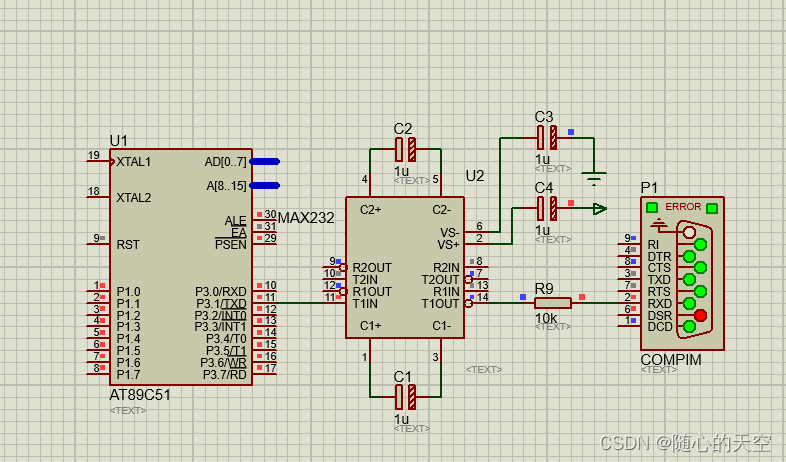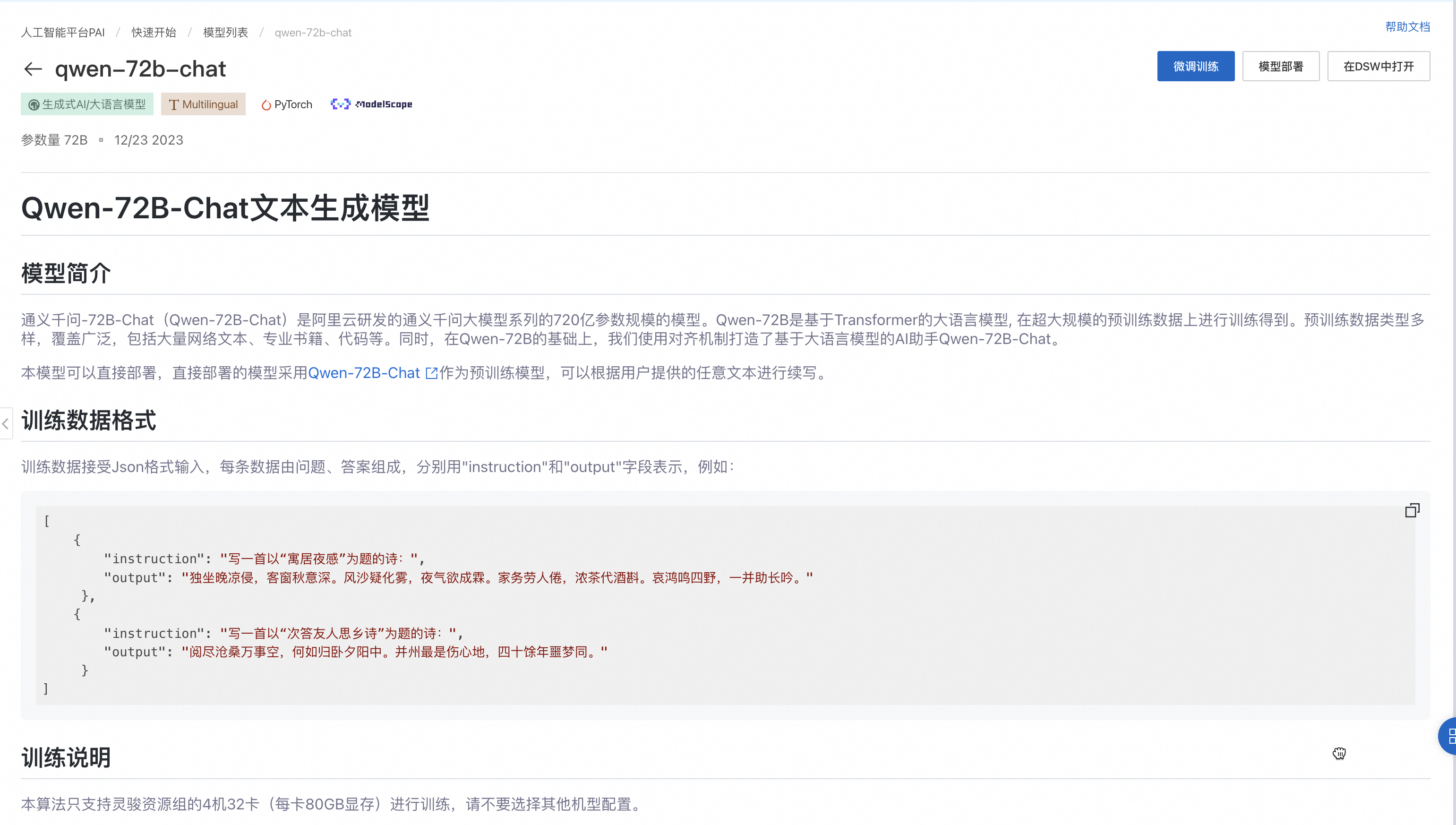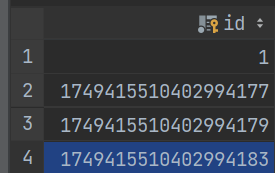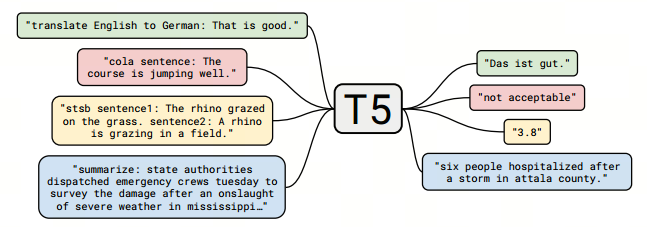虚拟机Ubuntu 18.04配置网络
选择虚拟机镜像设置网络连接模式,可以选择桥接或者NAT连接(我这里选择是NAT连接)
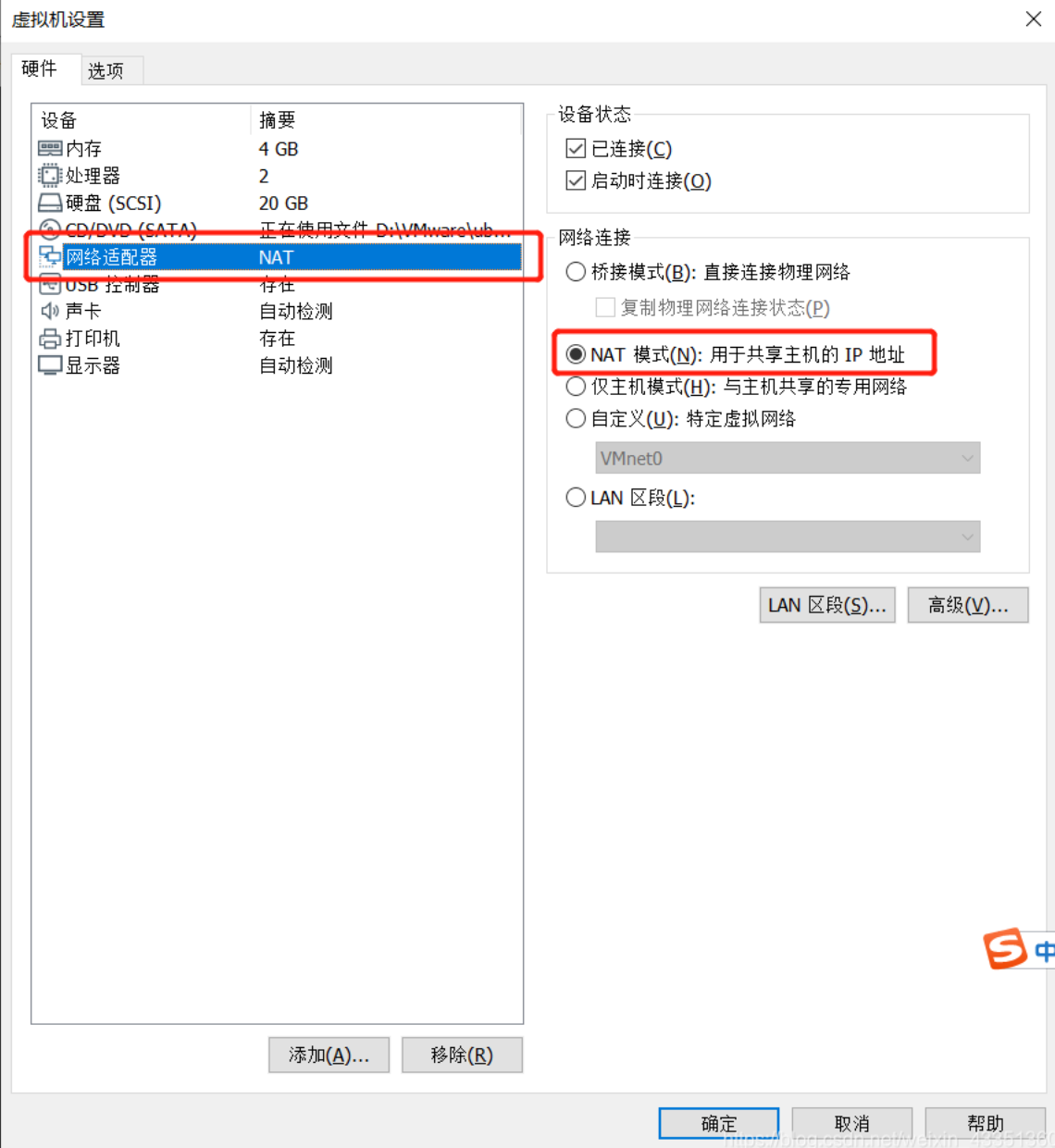
确定自己网关,可以在虚拟机 -》 编辑 -》虚拟网络编辑器 中点击 NAT设置进行查看,如下图
修改DHCP配置,去掉使用本地DHCP服务将IP地址分配给虚拟机的选项
我的网关 为 192.168.209.2

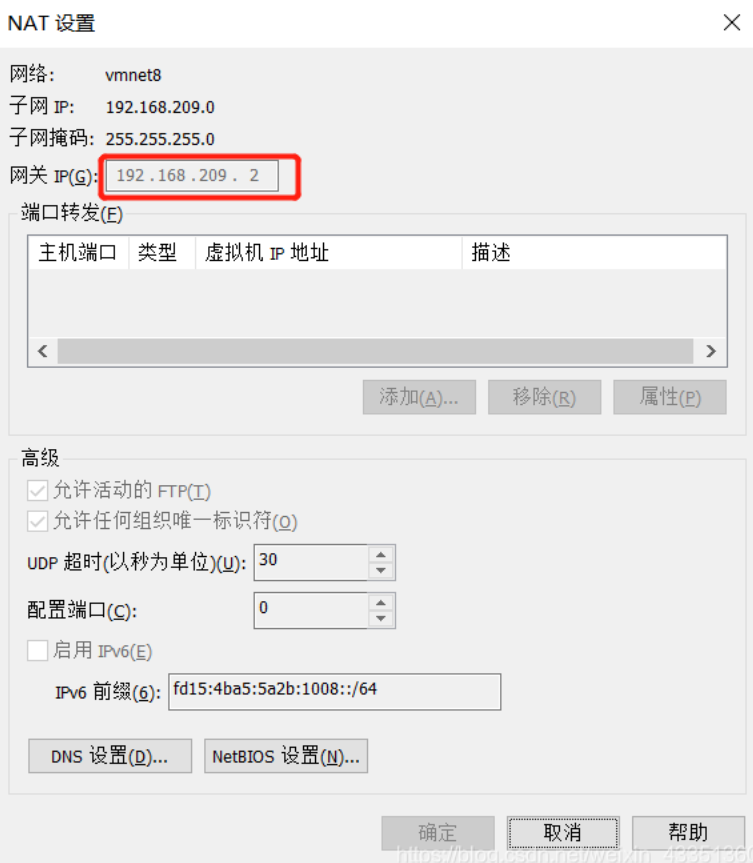
修改ip:编辑vim /etc/netplan/01-network–manager–all.yaml配置文件,修改内容如下
声明:本站所有文章,如无特殊说明或标注,均为本站原创发布。任何个人或组织,在未征得本站同意时,禁止复制、盗用、采集、发布本站内容到任何网站、书籍等各类媒体平台。如若本站内容侵犯了原著者的合法权益,可联系我们进行处理。